|
|
Taille minimale de la fenêtre |
||
|
|
50% |
||
|
|
100% |
||
|
|
150% |
||
|
|
200% |
||
|
|
Ajuster à la résolution du bureau |
||
|
|
Agrandir / restaurer |
||
|
|
Adapté à l'entrée vidéo |
||
|
ou
|
|||
|
|
Plein écran / restauration |
||
|
ou
|
|||
|
ou
|
|||
|
|
Écran entièrement extensible |
||
|
ou
|
|||
|
|
Écran entièrement extensible (garder le rapport) |
Publicité
|
|
&conserver les proportions |
||
|
|
Rapport d'aspect par défaut |
||
|
|
4:3 (TV) |
||
|
|
16:9 (HDTV) |
||
|
|
1,85: 1 (écran) |
||
|
|
2,35: 1 (écran) |
||
|
|
Défini par l'utilisateur |
|
|
Définir le rapport hauteur / largeur |
||
|
|
(pavé numérique) Rétablir les valeurs par défaut |
||
|
|
(pavé numérique) Vidéo à droite |
||
|
|
(pavé numérique) Vidéo à gauche |
||
|
|
(pavé numérique) Vidéo à la hausse |
||
|
|
(pavé numérique) Vidéo vers le bas |
||
|
|
Augmenter la taille de la vidéo |
||
|
ou
|
|||
|
ou
|
|||
|
|
Diminuer la taille de la vidéo |
||
|
ou
|
|||
|
|
(pavé numérique) Augmenter la largeur de la vidéo |
||
|
|
(pavé numérique) Diminuer la largeur de la vidéo |
||
|
|
(pavé numérique) Augmenter la hauteur de la vidéo |
||
|
|
(pavé numérique) Diminuer la hauteur de la vidéo |
||
|
|
(pavé numérique) Fenêtre à gauche |
||
|
|
(pavé numérique) Fenêtre à droite |
||
|
|
(pavé numérique) Fenêtre vers le haut |
||
|
|
(pavé numérique) Fenêtre vers le bas |
||
|
|
Augmenter la taille de la fenêtre |
||
|
|
(pavé numérique) Diminuer la taille de la fenêtre |
||
|
|
(pavé numérique) Aligner la fenêtre sur le centre |
||
|
|
(pavé numérique) Coin supérieur gauche de la fenêtre |
||
|
|
(pavé numérique) Coin supérieur droit de la fenêtre |
||
|
|
(pavé numérique) Coin inférieur droit de la fenêtre |
||
|
|
(pavé numérique) Coin inférieur gauche de la fenêtre |
|
|
Afficher / masquer les sous-titres |
||
|
|
Explorateur de sous-titres |
||
|
|
(pavé numérique) Augmentez l'espacement horizontal |
||
|
|
(pavé numérique) Diminuer l'espacement horizontal |
||
|
|
(pavé numérique) Augmentez l'espacement vertical |
||
|
|
(pavé numérique) Diminuer l'espacement vertical |
||
|
|
Position par défaut |
||
|
|
Agrandir la taille de la police |
||
Publicité |
|||
|
|
Réduisez la taille de la police |
||
|
|
Modifier la langue |
||
|
|
0,5 s plus rapide |
||
|
|
0,5 s plus lent |
||
|
|
Synchronisation par défaut |
||
|
|
Caractère gras |
||
|
|
Sous-titres ouverts |
||
|
ou
|
|||
|
|
Sélectionner une langue |
||
|
|
Déplacer les sous-titres |
||
|
|
Synchronisation des sous-titres précédents |
||
|
|
Synchronisation des sous-titres suivante |
||
|
|
Accélérer |
||
|
ou
|
|||
|
ou
|
|||
|
|
Ralentir |
||
|
ou
|
|||
|
|
Vitesse normale |
||
|
ou
|
|
|
Retourner l'entrée |
||
|
|
Retourner la sortie |
||
|
|
Améliorer la netteté |
||
|
|
Bruit |
||
|
|
Réinitialiser le contrôle vidéo |
||
|
|
Augmentez la luminosité / le contraste |
||
|
|
Augmente la luminosité de 5% |
||
|
|
Diminue la luminosité de 5% |
||
|
|
Augmente le contraste de 5% |
||
|
|
Diminue le contraste de 5% |
||
|
|
Augmente la saturation de 5% |
||
|
|
Diminue la saturation de 5% |
||
|
|
Augmente la teinte de 5% |
||
|
|
Diminue la teinte de 5% |
|
|
Signet |
||
|
|
Ajouter au signet |
||
|
|
Ouvrez Easy Browser |
||
|
|
Ouvrez le navigateur Easy Subtitles |
||
|
|
Ouvrir - Fichier(s) |
||
|
ou
|
|||
|
|
Ouvrez ODD (CD / DVD) |
||
|
|
Ouvrir un répertoire |
||
|
|
Ouvrir une URL |
||
|
|
Terminer la lecture |
||
|
|
Lecture / pause |
||
|
ou
|
|||
|
|
Arrêter |
||
|
|
Redémarrez depuis le début |
||
|
|
Avant 10 sec |
||
|
ou
|
|||
|
|
Avant 60 sec |
||
|
|
Avant 300 sec |
||
|
|
En arrière 10 sec |
||
|
ou
|
|||
|
|
En arrière 60 sec |
||
|
|
Arrière 300 sec |
|
|
Menu de contrôle DVD |
||
|
|
Chapitre précédent |
||
|
|
Chapitre suivant |
||
|
|
Menu racine |
||
|
|
Répéter |
||
|
|
Démarrer la répétition AB |
||
|
|
Fin de la répétition AB |
||
|
|
Annuler démarrer la répétition AB |
||
|
|
Annuler la fin de la répétition AB |
||
|
|
Annuler la répétition AB |
||
|
|
Paramètres de saut de cadre |
||
|
|
Utiliser le saut de cadre |
|
|
Augmentation / diminution du volume |
||
| ou | |||
|
|
Augmentation / diminution du volume des vagues |
||
|
ou
|
|||
|
ou
|
|||
|
|
Augmentation / diminution du volume principal |
||
|
ou
|
|||
|
|
Muet |
||
|
|
Sélectionnez le flux audio |
||
|
|
Capture audio avancée |
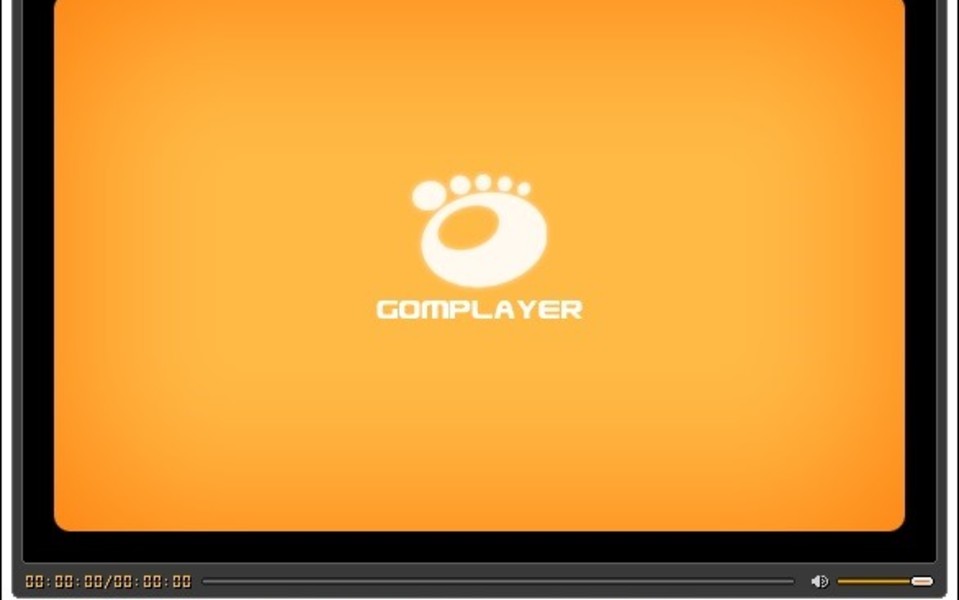


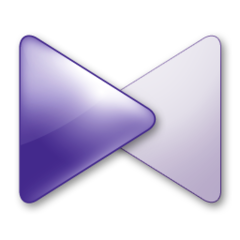

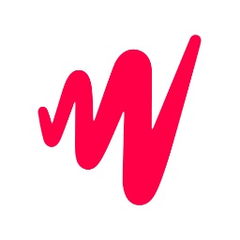
Quel est votre raccourci clavier préféré GOM Player Avez-vous des conseils utiles pour le programme ? Faire savoir aux autres.
1108668 62
499007 4
411655 23
367529 5
307784
278296 1
Il y a 7 heures
Il y a 12 heures Mis à jour !
Hier Mis à jour !
Hier
Hier
Il y a 3 jours
En son yazılar